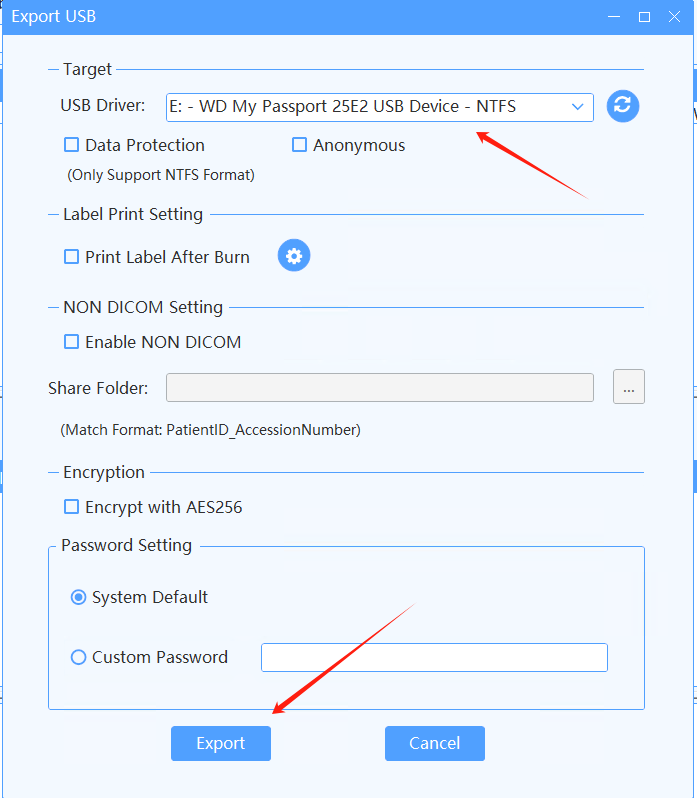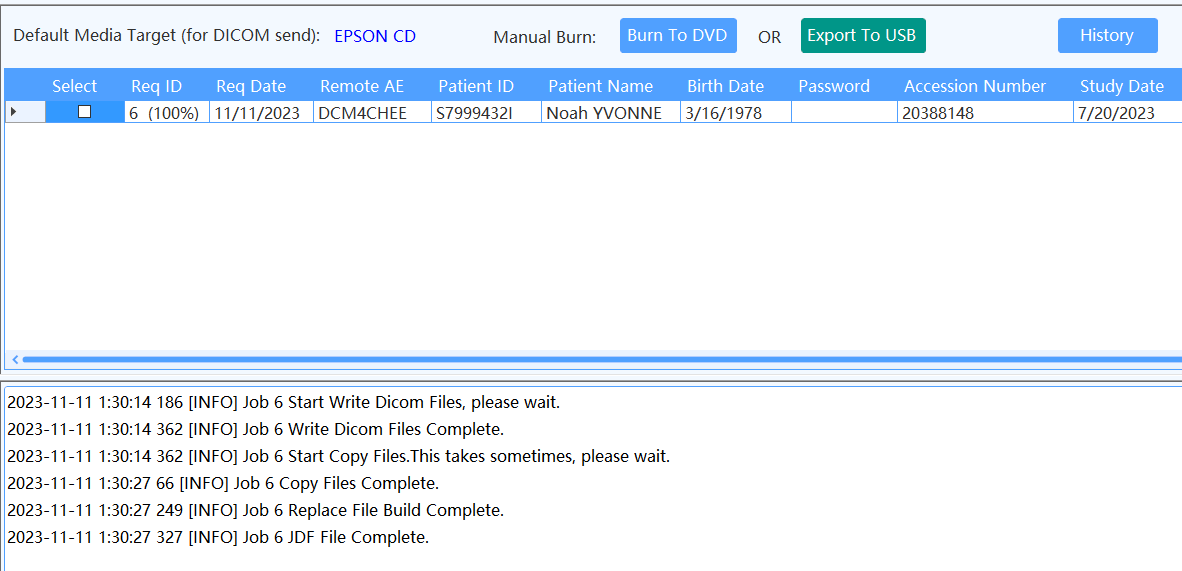Wie man DICOM-Bilder auf einen USB-Stick brennt
SCHRITT 1 - AETitle und Port einrichten
Wählen Sie das Konfigurationsmenü, wählen Sie das Einstellungsmodul aus, wählen Sie die allgemeine Option aus und geben Sie AETitle und Port ein. Klicken Sie dann auf die Schaltfläche "Speichern".
Der Standard-AETitle lautet "Burner", und der Standard-Port ist 104.
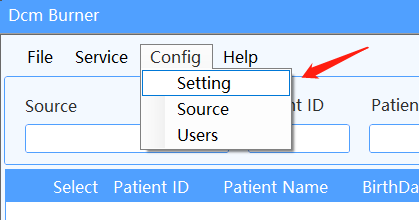
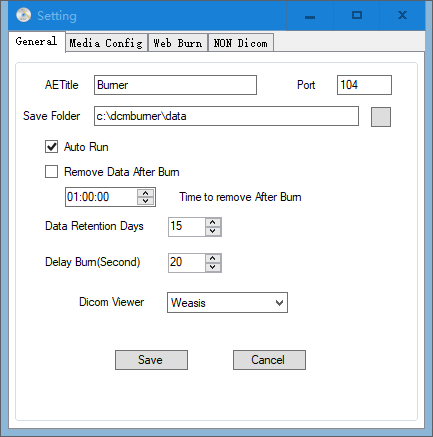
SCHRITT 2 - Quellkonfiguration
1. Fügen Sie eine PACS-Quelle hinzu
Nehmen Sie dcm4chee-arc als Beispiel. Wählen Sie im Konfigurationsmenü der DcmBurner-Software die Option "Quelle" aus.
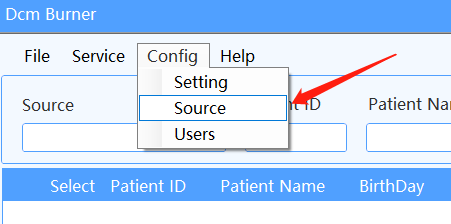
Klicken Sie auf "Quelle hinzufügen". Geben Sie die IP-Adresse, den AETitle und die Portnummer des Computers ein, auf dem sich dcm4chee-arc befindet. Nach dem Hinzufügen können Sie auf die Schaltfläche "Ping" klicken, um zu testen, ob die Kommunikation normal ist, und dann auf "OK" klicken, um zu speichern.
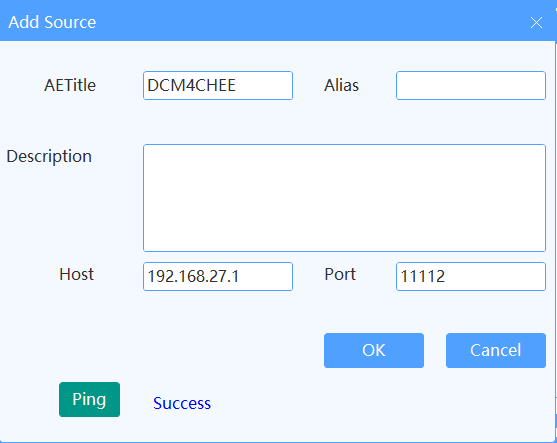
2. Fügen Sie die IP-Adresse, den AETitle und den Port von Dcm Burner in Pacs oder Modality hinzu
Nehmen Sie dcm4chee-arc als Beispiel.
Öffnen Sie das Webkontrollfeld von dcm4chee-arc, wählen Sie "Konfiguration" im linken Menü aus und wählen Sie dann die Option "AE-Liste" aus.
Klicken Sie auf "Neues AET", um Einstellungen zu erstellen. Geben Sie die IP-Adresse des Computers ein, auf dem sich Dcm Burner befindet.
Passen Sie diese Einstellungen anhand der tatsächlichen Werte in Dcm Burner an. Nach dem Hinzufügen speichern Sie die Einstellungen.
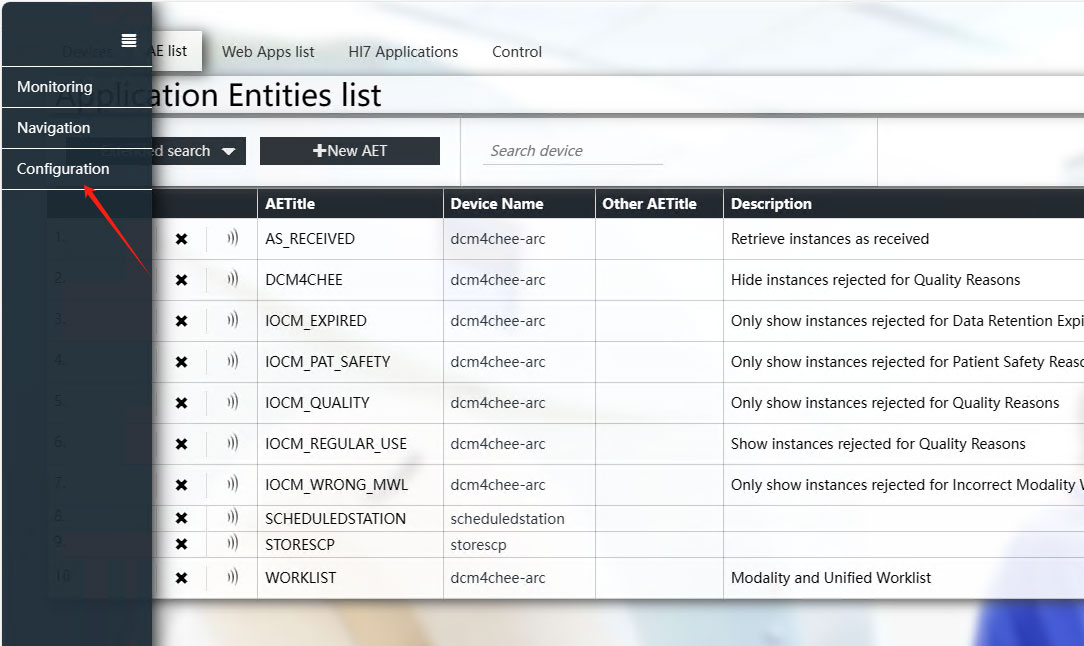
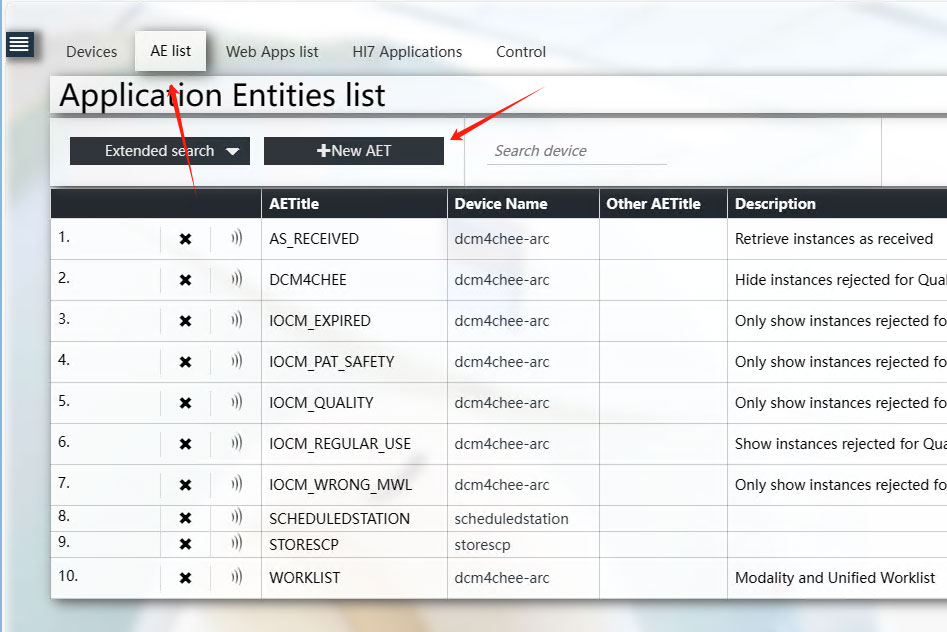
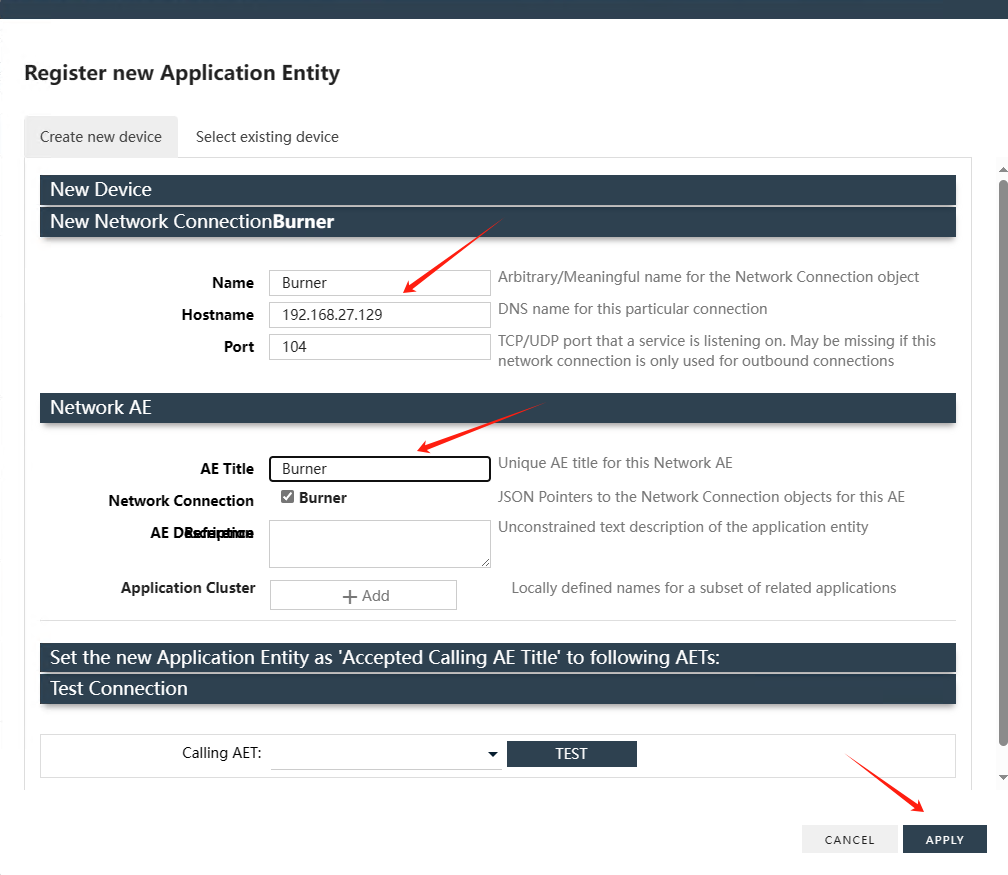
Wenn Sie ein anderes PACS-System verwenden, passen Sie den AE-Titel an oder legen Sie die CStore SCP-Informationen entsprechend Dcm Burner fest.
SCHRITT 3 - Abfrage und Export
1. Gehen Sie zur Hauptoberfläche von Dcm Burner zurück. Wählen Sie im Dropdown-Menü "Quelle" das neu hinzugefügte DCM4CHEE aus.
Das Studiendatum ist das heutige Datum. Um nach anderen Daten zu suchen, wählen Sie aus der Dropdown-Liste aus oder wählen Sie "Jeder Tag", um alle Daten zu durchsuchen.
Nach Festlegung der Suchkriterien klicken Sie auf die Schaltfläche "Suchen".
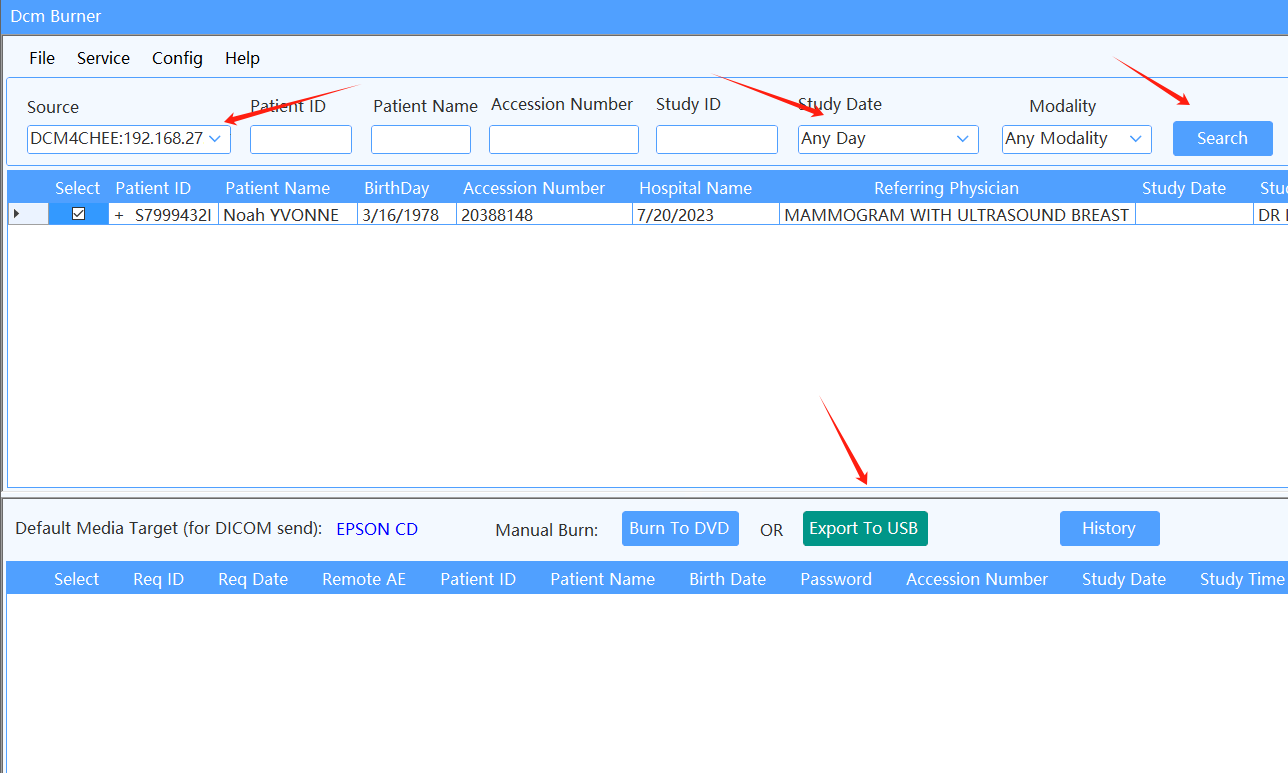
2. Wählen Sie die Studienzeile aus, die Sie exportieren möchten, und klicken Sie dann auf die Schaltfläche "Auf USB exportieren".
Ein Bestätigungsbildschirm wird angezeigt. Wählen Sie einen USB-Stick aus, und nach Bestätigung wird die Aufgabe verarbeitet.
Der Aufgabenstatus ändert sich in "IN BEARBEITUNG". Sobald die Aufgabe bearbeitet ist, erkennt EPSON automatisch die neue Aufgabe und beginnt mit dem Brennen.